- Por que o Roblox não será lançado?
- Como corrigir o Roblox não inicializando | Atualização de 2021
- 1. Execute como administrador
- 2. Excluir a pasta AppData do Roblox
- 3. Certifique-se de que o servidor proxy da LAN esteja desabilitado
- 4. Esvazie o servidor DNS
- 5. Verifique o status do servidor Roblox
- 6. Desligue e ligue seu roteador
- 7. Tente outro navegador
- 8. Atualize os drivers gráficos
- 9. Atualize a compilação do sistema operacional Windows
- 10. Feche as tarefas em execução em segundo plano
- 11. Execute uma inicialização limpa
- 12. Use um serviço VPN
- 13. Reinstale o aplicativo de desktop Roblox
- O Roblox não será lançado em 2021?
- Como corrigir o Roblox não abrindo no Windows 10?
- Como jogar Roblox online?
- Como corrigir o Roblox no Windows 10?
- Você pode jogar Roblox depois de reiniciar o seu PC?
- Por que não consigo iniciar o Roblox?
- Quais são os melhores jogos Roblox com mais de 18 anos em 2021?
- Você pode jogar Roblox no Sony PlayStation?
- Por que o Roblox não está funcionando no meu PC?
- Por que não consigo me conectar aos servidores Roblox?
- Por que o Roblox não abre no Windows 10?
Quando se trata de uma das plataformas independentes de jogos online que também oferece desenvolvimento de jogos, o Roblox é uma delas. Está disponível nos sistemas operacionais Windows, Xbox, Android, iOS, macOS, Macintosh, etc, que permitem aos jogadores desfrutar de jogos mesmo na configuração mais baixa. No entanto, alguns jogadores estão relatando que o Roblox não será lançado em 2021 devido a alguns motivos inesperados.
Se você também for uma das vítimas, certifique-se de seguir completamente este guia de solução de problemas. Normalmente, existem duas maneiras tradicionais de jogar jogos do Roblox no computador Windows, como usar o navegador da Web ou instalar o inicializador do Roblox no seu PC por meio da Microsoft Store. Mas estão surgindo vários relatos de que o Roblox não será lançado no PC e isso obviamente está fazendo com que os jogadores não entrem nos jogos do Roblox.
Por que o Roblox não será lançado?
Parece que existem algumas razões possíveis por trás de tal problema que mencionamos aqui em breve. Um jogo que não inicia no PC indica que talvez o inicializador do jogo não tenha o privilégio de administrador ou o PC esteja executando um driver gráfico desatualizado ou até mesmo uma versão desatualizada do sistema operacional Windows.
Além disso, uma configuração de PC incompatível, arquivos de jogos ausentes ou corrompidos, tarefas desnecessárias em execução em segundo plano, problemas com os arquivos de jogos instalados, overclocking com a CPU/GPU, etc., podem causar esses problemas. Felizmente, aqui mencionamos todas as possíveis soluções alternativas que podem resolver o problema de não iniciar o jogo.
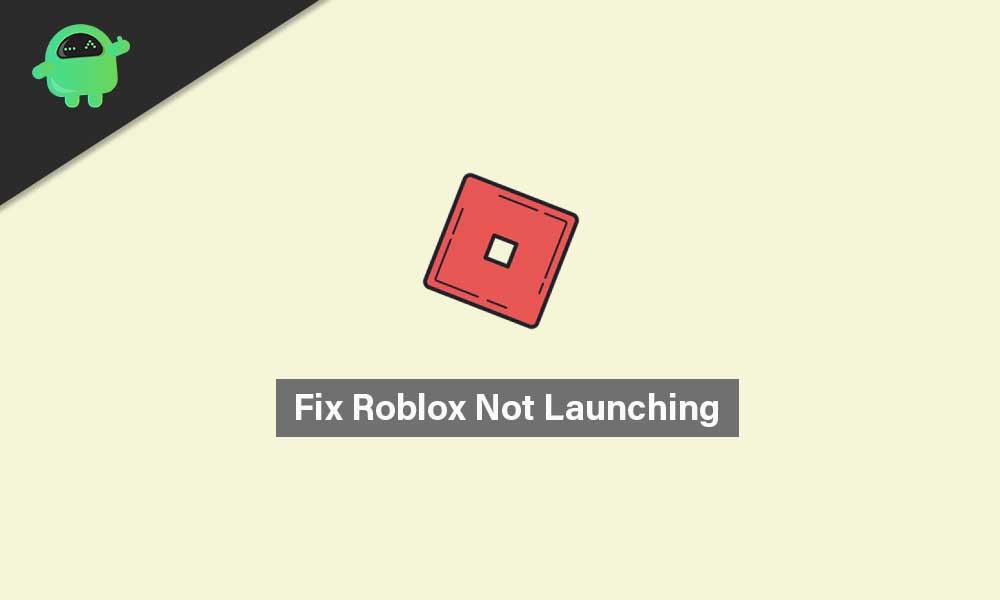
Como corrigir o Roblox não inicializando | Atualização de 2021
Portanto, sem perder mais tempo, vamos pular para o guia de solução de problemas abaixo.
Anúncios
1. Execute como administrador
É possível que seu iniciador do Roblox não tenha acesso de administrador ao seu sistema para executá-lo corretamente. Nesse cenário, o inicializador do jogo não será iniciado facilmente, pois o sistema não permite. Para fazer isso:
- Clique com o botão direito no Roblox exe arquivo de atalho no seu PC.
- Agora, selecione Propriedades > Clique no Compatibilidade aba.
- Ative o Execute este programa como administrador caixa de seleção.
- Clique em Aplicar e selecione OK para salvar as alterações.
Depois de habilitar o acesso de administrador para o iniciador do Roblox (aplicativo de desktop) no seu computador Windows, agora você pode abri-lo sem erros. No entanto, se você estiver recebendo o mesmo erro, siga outro método.
2. Excluir a pasta AppData do Roblox
Às vezes, uma pasta de dados de aplicativos corrompidos ou ausentes do jogo pode começar a entrar em conflito com o próprio jogo. Portanto, é melhor remover a pasta de dados do aplicativo do seu computador para atualizá-la.
- Abrir Explorador de arquivos > Vá para o seguinte diretório: (Se você instalou o Roblox em um diretório diferente, vá até lá)
C:\users\yourusername\appdata\local\
- Procure a pasta Roblox e clique duas vezes nela para abri-la.
- Certifique-se de copiar/colar todos os arquivos desta pasta de dados do aplicativo como backup.
- Uma vez feito, selecione a pasta de dados do aplicativo e pressione Shift + Excluir teclas para excluí-lo permanentemente.
- Por fim, reinicie o computador para aplicar as alterações e tente iniciar o aplicativo de desktop Roblox novamente. (os arquivos de dados de aplicativos excluídos serão criados automaticamente assim que você iniciar o Roblox)
3. Certifique-se de que o servidor proxy da LAN esteja desabilitado
Se o servidor proxy estiver ativado por algum motivo no seu computador para as configurações de LAN, as chances são altas o suficiente para que você possa ter problemas com a inicialização ou conexão do Roblox com o servidor. Portanto, é necessário desabilitar o servidor proxy da LAN. Para fazer isso:
Anúncios
- Clique no Começar menu > Procurar opções de Internet digitando-o e abri-lo.
- Vou ao Conexões guia > Clique no Configurações de lan opção.
- Debaixo de Servidor proxy título, você verá ‘Use um servidor proxy para sua LAN’ opção.
- Apenas desmarque a caixa de seleção para desativá-lo.
- Feito isso, clique em OK para salvar as alterações.
- Certifique-se de reiniciar o seu PC para alterar os efeitos imediatamente.
- Agora, você está pronto para correr o Roblox.
4. Esvazie o servidor DNS
Talvez a configuração de IP ou servidor DNS tenha sido corrompido por algum motivo no seu computador. Nesse caso, seu sistema pode não conseguir se conectar aos servidores do jogo ou aos serviços de streaming online. É melhor liberar o servidor DNS completamente para recuperar a configuração de IP corretamente. Para fazer isso:
- Clique no Começar menu > Tipo cmd na barra de pesquisa.
- Clique com o botão direito sobre Prompt de comando a partir do resultado da pesquisa.
- Clique em Sim se solicitado pelo UAC.
- A janela do prompt de comando será aberta.
- Digite o seguinte comando e pressione Digitar para liberar o servidor DNS em seu PC:
ipconfig /flushdns
- Esse método liberará com êxito o cache do resolvedor de DNS em seu computador.
- Certifique-se de reiniciar o PC e tente executar o aplicativo de desktop Roblox novamente.
5. Verifique o status do servidor Roblox
Propaganda
Se nenhum dos métodos acima funcionou para você, tente verificar a página oficial de status do servidor Roblox se há algum problema técnico acontecendo ou não. Se houver um problema com o serviço, isso significa que você terá que esperar algumas horas até que o problema seja resolvido pelos desenvolvedores.
No entanto, se não houver nenhum problema e todos os serviços estiverem funcionando bem, isso significa que há algum problema com seu próprio PC ou dispositivo de rede.
Anúncios
6. Desligue e ligue seu roteador
Chegando ao dispositivo de rede, se você estiver usando a conexão com fio (ethernet) em seu PC, certifique-se de alternar para a rede sem fio (Wi-Fi) para verificar o problema. Caso contrário, se você estiver usando apenas Wi-Fi, tente executar o ciclo de energia do seu roteador. Fazer isso:
- Desligue o roteador Wi-Fi e espere que os indicadores LED parem de piscar.
- Agora, desconecte o adaptador de energia e aguarde cerca de 30 segundos.
- Conecte novamente o adaptador de energia e ligue o roteador.
- Por fim, defina a configuração de IP novamente e conecte-se à rede para verificar o problema.
7. Tente outro navegador
Se, no caso, você estiver usando um navegador da Web no computador para acessar e jogar jogos do Roblox, tente verificar o mesmo em um navegador da Web diferente. Às vezes, também é possível que o navegador da Web existente tenha alguns problemas com os dados de cache, falhas, problemas de extensão, problemas com o histórico de navegação etc.
8. Atualize os drivers gráficos
Certifique-se de tentar atualizar o driver da placa gráfica no PC para verificar o problema. Se você achar que não atualizou o driver da GPU por um tempo, verifique a atualização e instale-a (se disponível). Para fazer isso:
- Imprensa Windows + X chaves para abrir o Menu de início rápido.
- Agora, clique em Gerenciador de Dispositivos da lista > Duplo click sobre Adaptadores de vídeo.
- Clique com o botão direito na placa gráfica dedicada que você está usando.
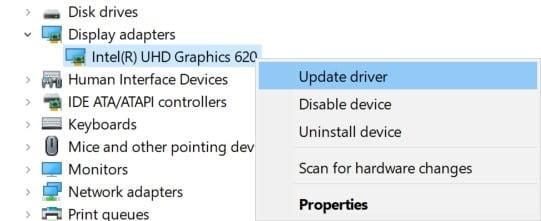
- A seguir, selecione Atualizar driver > Escolha para Pesquise automaticamente por motoristas.
- Se houver uma atualização disponível, ela baixará e instalará automaticamente a versão mais recente.
- Uma vez feito, certifique-se de reiniciar o computador para aplicar as alterações.
9. Atualize a compilação do sistema operacional Windows
Sempre recomendamos que nossos leitores tentem atualizar a compilação do sistema operacional Windows periodicamente para manter-se atualizado com o sistema. Um sistema desatualizado pode se tornar instável, apresentar bugs ou ter problemas de compatibilidade com outros programas. Fazer isso:
- Imprensa Windows + eu chaves para abrir o Configurações do Windows cardápio.
- A seguir, clique em Atualização e segurança > Selecionar Verifique se há atualizações debaixo de atualização do Windows seção.
- Se houver uma atualização de recurso disponível, selecione Baixar e instalar.
- Pode demorar um pouco para concluir a atualização.
- Certifique-se de reiniciar o computador para instalar completamente a atualização.
- Finalmente, você pode verificar se o problema do Roblox Not Launching ainda está lá ou não.
10. Feche as tarefas em execução em segundo plano
Não há mais nada a dizer quando se trata de processos em segundo plano em execução no computador Windows. Muito em segundo plano executando tarefas de terceiros pode causar vários problemas com a inicialização do aplicativo ou o desempenho do sistema.É uma boa ideia continuar executando apenas os programas de terceiros que são necessários. Para fechar todas as tarefas desnecessárias de execução em segundo plano de terceiros:
- Imprensa Ctrl + Shift + Esc chaves para abrir o Gerenciador de tarefas.
- Agora, clique no Processos guia > Clique para selecionar tarefas que estão sendo executadas desnecessariamente em segundo plano e consumindo recursos suficientes do sistema.
- Clique em Finalizar tarefa para fechá-lo um por um.
- Uma vez feito, reinicie o sistema e verifique o problema.
11. Execute uma inicialização limpa
A execução de uma inicialização limpa em seu computador Windows também pode ajudá-lo a corrigir o desempenho de vários sistemas. Basicamente, desativa todos os programas de terceiros de inicialização desnecessários no sistema. Você pode fazer isso seguindo os passos abaixo:
- Imprensa Windows + R chaves para abrir o Corre caixa de diálogo.
- Agora, digite msconfig e bater Digitar abrir Configuração do sistema.
- Assim que a janela se abrir, vá para o Serviços aba.
- Clique no Ocultar todos os serviços da Microsoft caixa de seleção > Clique em Desativar tudo.
- Clique em OK e feche a janela.
- Por fim, reinicie o computador para aplicar as alterações e verifique se o Roblox não inicia o problema novamente.
12. Use um serviço VPN
Também pode ser possível que sua conexão com a Internet esteja normalmente direcionada a uma região de servidor específica, obviamente sua região atual. Mas se você usar um servidor VPN e selecionar uma região diferente ou um local diferente do atual, ele poderá começar a funcionar corretamente em alguns casos.
VPN (Virtual Private Network) é uma das ferramentas ou serviços úteis que podem facilmente fazer o trabalho. Existem vários serviços VPN gratuitos e pagos disponíveis online que você pode usar no seu computador. Mas lembre-se de que o uso de uma VPN pode causar atrasos de entrada, maior latência de ping etc. em termos de jogos online ou multiplayer.
13. Reinstale o aplicativo de desktop Roblox
Se nada parecer funcionar para você, certifique-se de desinstalar e reinstalar o aplicativo de desktop Roblox no seu computador Windows para verificar o problema. Para fazer isso:
- Em primeiro lugar, certifique-se de que todos os programas em execução em segundo plano estejam fechados.
- Agora, pressione Windows + eu chaves para abrir Configurações do Windows.
- Clique em Aplicativos > Sob o Aplicativos e recursos seção, procure o aplicativo de desktop Roblox na lista de programas instalados.
- Clique em Roblox e selecione Desinstalar.
- Se solicitado, siga as instruções na tela para concluir o processo de desinstalação.
- Uma vez feito, reinicie o seu PC para aplicar as alterações> Vá para o Microsoft Store aplicativo.
- Procurar por Roblox e instale-o no PC clicando em Pegue.
- Abra o Roblox, faça login na sua conta existente e comece a jogar.
- Apreciar!
É isso, gente. Esperamos que você tenha achado este guia útil. Para dúvidas adicionais, deixe-nos saber no comentário abaixo.
Perguntas frequentes
O Roblox não será lançado em 2021?
No entanto, alguns jogadores estão relatando que o Roblox não será lançado em 2021 devido a alguns motivos inesperados. Se você também for uma das vítimas, certifique-se de seguir completamente este guia de solução de problemas.
Como corrigir o Roblox não abrindo no Windows 10?
Para fazer isso: Clique com o botão direito do mouse no arquivo .exe do jogo > Vá para Propriedades. Clique na guia Compatibilidade > Selecione Executar este programa como administrador. Clique em Aplicar e depois em OK para salvar as alterações. Agora, você pode abrir o jogo Roblox e verificar o problema novamente. 2. Atualize o driver gráfico
Como jogar Roblox online?
Vá para o site da Roblox e faça login na sua conta. Escolha um jogo que você goste e clique no botão Jogar. Uma janela pop-up irá notificá-lo quando o aplicativo Roblox estiver sendo baixado automaticamente. Depois que o aplicativo estiver instalado, você deverá encontrar o jogo aberto e poderá jogá-lo agora.
Como corrigir o Roblox no Windows 10?
Na janela do Gerenciador de Tarefas, escolha todos os aplicativos um por um e clique no botão Desativar no canto inferior direito. Depois de fazer isso, vá em frente e reinicie o computador. Depois que o seu PC inicializar, abra o Roblox e tente jogar um jogo para ver se o problema está lá.
Você pode jogar Roblox depois de reiniciar o seu PC?
Muitos jogadores podem iniciar o Roblox depois de reiniciar seus computadores, então definitivamente vale a pena tentar. Se a reinicialização do seu PC não resolver seu problema, tente a próxima correção. Quando você escolhe um jogo no site da Roblox e clica para jogar, deve haver uma janela pop-up que permite abrir o aplicativo Roblox.
Por que não consigo iniciar o Roblox?
Se a janela pop-up não aparecer no seu navegador ou não iniciar o Roblox com sua permissão, você pode tentar usar outro navegador. Além disso, verifique se o seu navegador está atualizado. Caso contrário, atualize-o e teste o problema. Alguns jogadores também podem iniciar o Roblox depois de limpar o cache do navegador, então definitivamente vale a pena tentar.
Quais são os melhores jogos Roblox com mais de 18 anos em 2021?
Quais são os melhores 18 jogos Roblox em 2021? 1. Shedletsky’s Dirty Place – Shedletsky’s Dirty Place é um jogo Roblox cheio de conteúdo adulto. A única razão pela qual queremos que as crianças evitem jogar este jogo “18+ Roblox” é que este jogo tem muitas atividades para adultos, o que pode causar problemas muito sérios.
Você pode jogar Roblox no Sony PlayStation?
Atualmente, o Sony PlayStation não suporta Roblox em seus consoles, portanto, é lógico que você encontraria problemas com o carregamento adequado de jogos. Infelizmente, não houve anúncio oficial de que isso mudará, embora tenha havido rumores.
Por que o Roblox não está funcionando no meu PC?
Se a reinicialização do seu PC não resolver seu problema, tente a próxima correção. Quando você escolhe um jogo no site da Roblox e clica para jogar, deve haver uma janela pop-up que permite abrir o aplicativo Roblox. Se a janela pop-up não aparecer no seu navegador ou não iniciar o Roblox com sua permissão, você pode tentar usar outro navegador.
Por que não consigo me conectar aos servidores Roblox?
Às vezes, seu firewall ou antivírus pode ser o motivo pelo qual você não consegue se conectar aos servidores da Roblox. Desative-os temporariamente e reative-os quando terminar de jogar os jogos do dia.Descubra se há um bug no jogo. Às vezes, pode haver um erro de código ou uma falha que está causando esses problemas.
Por que o Roblox não abre no Windows 10?
O que fazer
- Reinício. Primeiro reinicie o computador e tente jogar. …
- Limpe seus arquivos temporários da Internet. Um passo importante em qualquer processo de desinstalação ou reinstalação é limpar os arquivos temporários de internet do seu navegador.
- Verifique seu Firewall. Muitos softwares antivírus ou de segurança na Internet tentam controlar quais programas podem acessar a Internet.
- Reinstale o Roblox. …
